Mac用Logic Proユーザガイド
- ようこそ
-
- アレンジの概要
-
- リージョンの概要
- リージョンを選択する
- リージョンの一部を選択する
- リージョンをカット、コピー、およびペーストする
- リージョンを移動する
- ギャップを追加する/取り除く
- リージョンの再生をディレイする
- リージョンをループさせる
- リージョンを繰り返す
- リージョンのサイズを変更する
- リージョンをミュートする/ソロにする
- リージョンをタイムストレッチする
- オーディオリージョンを逆方向にする
- リージョンを分割する
- MIDIリージョンをデミックスする
- リージョンを結合する
- トラック領域でリージョンを作成する
- Mac用Logic Proのトラック領域でオーディオリージョンのゲインを変更する
- トラック領域でオーディオリージョンをノーマライズする
- MIDIリージョンのエイリアスを作成する
- 繰り返しのMIDIリージョンをループに変換する
- リージョンの色を変更する
- オーディオリージョンをサンプラー音源のサンプルに変換する
- リージョン名を変更する
- リージョンを削除する
- グルーブテンプレートを作成する
-
- Smart Controlの概要
- マスターエフェクトのSmart Controlを表示する
- Smart Controlのレイアウトを選択する
- MIDIコントローラの自動割り当て
- スクリーンコントロールを自動的にマップする
- スクリーンコントロールをマップする
- マッピングパラメータを編集する
- パラメータマッピンググラフを使用する
- スクリーンコントロールのプラグインウインドウを開く
- スクリーンコントロールの名前を変更する
- アーティキュレーションIDを使ってアーティキュレーションを変更する
- ハードウェアコントロールをスクリーンコントロールにアサインする
- Smart Controlの編集内容と保存されている設定を比較する
- アルペジエータを使う
- スクリーンコントロールの動きを自動化する
-
- 概要
- ノートを追加する
- スコアエディタでオートメーションを使う
-
- 譜表スタイルの概要
- トラックに譜表スタイルを割り当てる
- 譜表スタイルウインドウ
- 譜表スタイルを作成する/複製する
- 譜表スタイルを編集する
- 譜表と声部を編集する/パラメータを割り当てる
- Mac用Logic Proの譜表スタイルウインドウで譜表または声部を追加する/削除する
- Mac用Logic Proの譜表スタイルウインドウで譜表または声部をコピーする
- プロジェクト間で譜表スタイルをコピーする
- 譜表スタイルを削除する
- 声部と譜表に音符を割り当てる
- 多声部のパートを別々の譜表に表示する
- スコア記号の割り当てを変更する
- 譜表をまたいで音符を連桁にする
- ドラム記譜用にマッピングされた譜表スタイルを使う
- 定義済みの譜表スタイル
- スコアを共有する
-
-
- キーコマンドの概要
- キーコマンドをブラウズする/読み込む/保存する
- キーコマンドを割り当てる
- キーコマンドをコピーする/プリントする
-
- グローバルコマンド
- グローバルコントロールサーフェスコマンド
- さまざまなウインドウ
- オーディオファイルを表示しているウインドウ
- メインウインドウのトラックとさまざまなエディタ
- さまざまなエディタ
- タイムルーラのある表示
- オートメーションのある表示
- メインウインドウのトラック
- Live Loopsグリッド
- ミキサー
- MIDIエンバイロメント
- ピアノロール
- スコアエディタ
- イベントエディタ
- ステップエディタ
- ステップシーケンサー
- プロジェクトオーディオ
- オーディオファイルエディタ
- スマートテンポエディタ
- ライブラリ
- Sampler
- Drum Machine Designer
- ステップインプットキーボード
- Smart Control
- ツールメニュー
- コントロールサーフェスのインストールウインドウ
- Touch Barのショートカット
-
-
- 用語集
- 著作権

Mac用Logic ProのSample Alchemyのスペクトルエフェクトコントロール
このセクションのパラメータは、合成モジュールで「Spectral」を選択したときに表示されます。コントロールは、選択したスペクトルエフェクトによっても異なります。
「A」、「B」、「C」、「D」のいずれかのハンドルをクリックして、編集するソースを選択します。
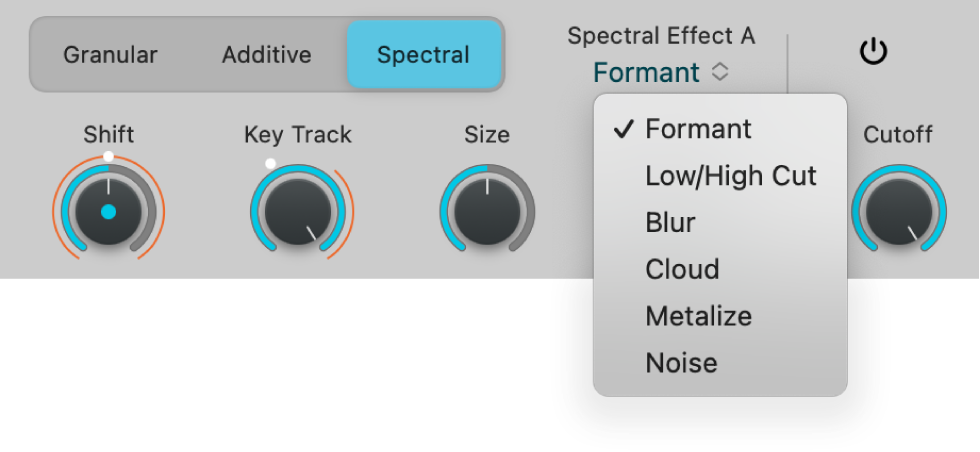
Formant
「Formant」は、特定の周波数帯を強調または減衰させることで、サウンドのスペクトル成分を形成できるエフェクトです。
「Shift」ノブ: フォルマントフィルタを半音単位で上下にシフトします。値を高くすると、明るい音色または薄い音色になります。値を低くすると、暗く厚い音色になります。
「Key Track」ノブ: フォルマントフィルタがキーボードのノートに追従する度合いを設定します。100% に設定すると、フィルタのレゾナンスのピッチがノートに合わせて上下にシフトします。値を低くすると、キートラッキングが弱まります。これにより、サウンドによっては再生可能なキーボード範囲が広がることがあります。
「Size」ノブ: フォルマントフィルタを伸縮させて知覚的な共鳴空間のサイズを変更します。このパラメータを使うと、ギターボディのサイズを変えたり、子供の声のサンプルを巨人の声のように変えたりできます。「Size」ノブは「Center」パラメータと連携しています。
「Center」ノブ: フォルマントの伸縮の中心周波数(Sizeノブで制御)を設定します。「Size」ノブの値を高くすると、中心周波数より下のレゾナンスが上にシフトし、中心周波数より上のレゾナンスが下にシフトします。
注記: 「Size」ノブを100% に設定した場合は「Center」ノブの設定は影響しません。
Low/High Cut
「Low Cut」ノブと「High Cut」ノブを使うと、サウンドの音質特性の形状を変更できます。「Low Cut」パラメータと「High Cut」パラメータを組み合わせると、2つのカットオフ範囲内の信号だけを通過させるバンドパスフィルタとして機能します。
「Low Cut」ノブ: カットオフ周波数を設定します。この周波数よりも高い信号はすべて通過し、この周波数よりも低い信号は遮断されます。
「High Cut」ノブ: カットオフ周波数を設定します。この周波数よりも低い信号はすべて通過し、この周波数よりも高い信号は遮断されます。
Blur
Blurは、周波数のぼかし効果を作り出します。
ヒント: このエフェクトの影響を最もよく聞き取るには、ピッチバリエーションのあるメロディーループで試してみてください。
「Mix」ノブ: オリジナルの信号と加工したサウンドのバランスを設定します。
「Length」ノブ: 周波数が持続する(時間と共にぼやける)期間を設定します。
「Variance」ノブ: 選択された周波数(ぼやける周波数)の変化の度合いを設定します。
「Gate」ノブ: エフェクトへのソースサウンドのエンベロープの影響と可聴周波数の数を設定します。例えば、ループで使用するときに大きい値を設定すると、エフェクトの出力ではギャップの多い単純なサウンドが生成されます。
Cloud
Cloudは、周波数の粒からなる雲のようなものを作り出し、深みのあるコーラスエフェクトを与えます。
ヒント: このエフェクトは声のサンプルで試してみてください。
「Mix」ノブ: オリジナルの信号と加工したサウンドのバランスを設定します。
「Threshold」ノブ: 最も高い振幅の倍音に対する持続するエンファシスを設定します。
「Attack」ノブ: 「Threshold」の設定によって強調された周波数のフェードインにかかる時間を設定します。
「Simplify」ノブ: 低い振幅周波数を減衰させて突出した周波数を増幅するため、精細度が減って純粋な音が強くなります。
Metallize
Metallizeはクラシックなコムフィルタスタイルのエフェクトを作り出します。
ヒント: このコントロールの影響をはっきりと聞き取るには、ドラムループを試してみてください。
「Mix」ノブ: オリジナルの信号と加工したサウンドのバランスを設定します。
「Interval」ノブ: エフェクトの周波数を設定します。
「Simplify」ノブ: エフェクトによって生成される周波数の数を減らして、単純なサウンドを生成します。
「Feedback」ノブ: エフェクトの強さを設定します。高い値を設定すると、倍音が強調されて、金属的なレゾナンスが作り出されます。
Noise
スペクトルビンをフィルタされたノイズで埋める場合は「Noise」を選択します。「Low Cut」パラメータと「High Cut」パラメータを組み合わせると、2つのカットオフ範囲内の信号だけを通過させるバンドパスフィルタとして機能します。
「Low Cut」ノブ: カットオフ周波数を設定します。この周波数よりも高い信号はすべて通過し、この周波数よりも低い信号は遮断されます。
「High Cut」ノブ: カットオフ周波数を設定します。この周波数よりも低い信号はすべて通過し、この周波数よりも高い信号は遮断されます。